
Owen Little
0
3019
783
 Nedavno sam čuo nevolje neke obitelji koja se suočava s malim netbookom i nekom vrstom nejasnog Linuxa, odlučio sam im izgraditi pravi kompjuter za Božić koristeći komponente koje su mi preostale nakon raznih nadogradnji. Mislio sam da će biti zanimljiv članak o dokumentiranju postupka izrade fotografija, pa evo ga.
Nedavno sam čuo nevolje neke obitelji koja se suočava s malim netbookom i nekom vrstom nejasnog Linuxa, odlučio sam im izgraditi pravi kompjuter za Božić koristeći komponente koje su mi preostale nakon raznih nadogradnji. Mislio sam da će biti zanimljiv članak o dokumentiranju postupka izrade fotografija, pa evo ga.
Ovo, međutim, nije članak o tome kako u jednom članku ne bih mogao pisati o tome kako izraditi računalo od nule. Umjesto toga, dat ću savjete i opisati postupak na vihor, ali možda biste trebali razmišljati o tome više kao o motivaciji da pokušate isto. Cijeli postupak trajao je oko 2 sata.
Ako ih već niste vidjeli, imamo niz fantastičnih besplatnih vodiča o temi:
- Unutar i van vašeg računala 1. dio - Futrola, PSU i matična ploča
- 2. dio vašeg računala iznutra i van - CPU, RAM i video kartice
- Vodič za idiote za izgradnju vlastitog računala
Evo što sam okupio za suradnju:
- Asus p5B matična ploča, dvojezgreni Intel CPU i 2 GB RAM-a. To je ostalo nakon moje zadnje nadogradnje, tako da je već sastavljeno.
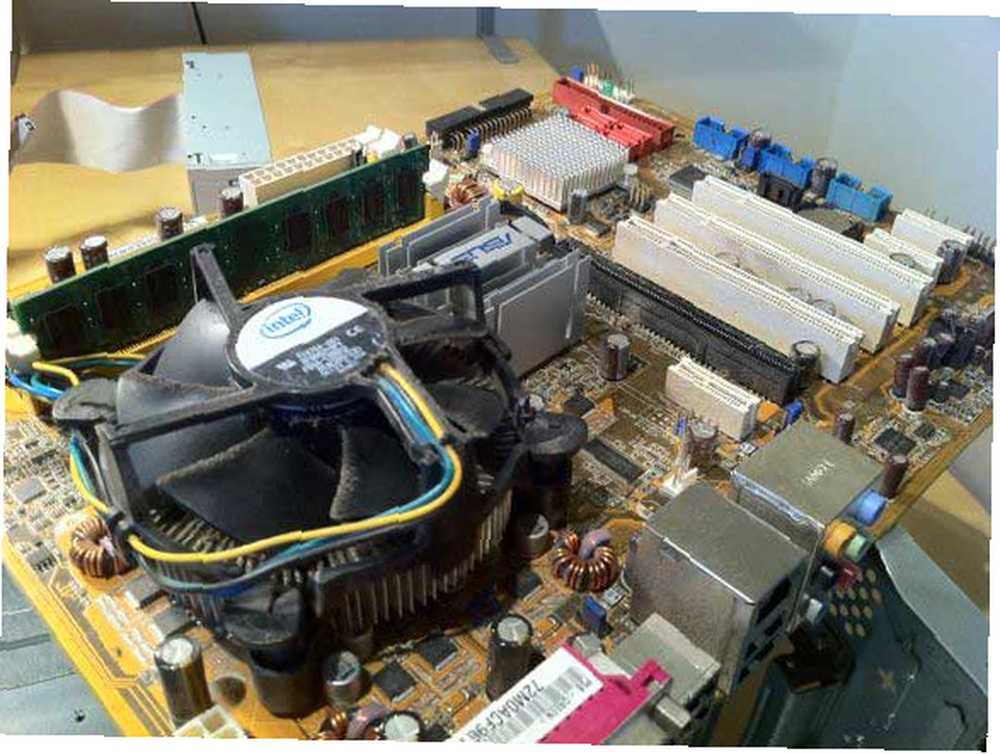
- Standardni ATX slučaj, oko 10 godina sam sjedio u kutiji.

- Napajanje od 380 W, s raznim molex i SATA priključcima, nedavno kupljeno za manje od 50 dolara.
- Lijep Dell monitor od 17 "spasio sam se prošle godine iz smeća na Sveučilištu Kyoto, te USB miš i tipkovnicu.
- Odabir SATA tvrdih diskova od 160 GB (za ovo ću koristiti 3).
- Multi-DVD RW pogon (IDE).
Dakle, evo nas. Prvi korak je otvaranje kućišta i dodavanje odstojnika na matičnoj ploči.
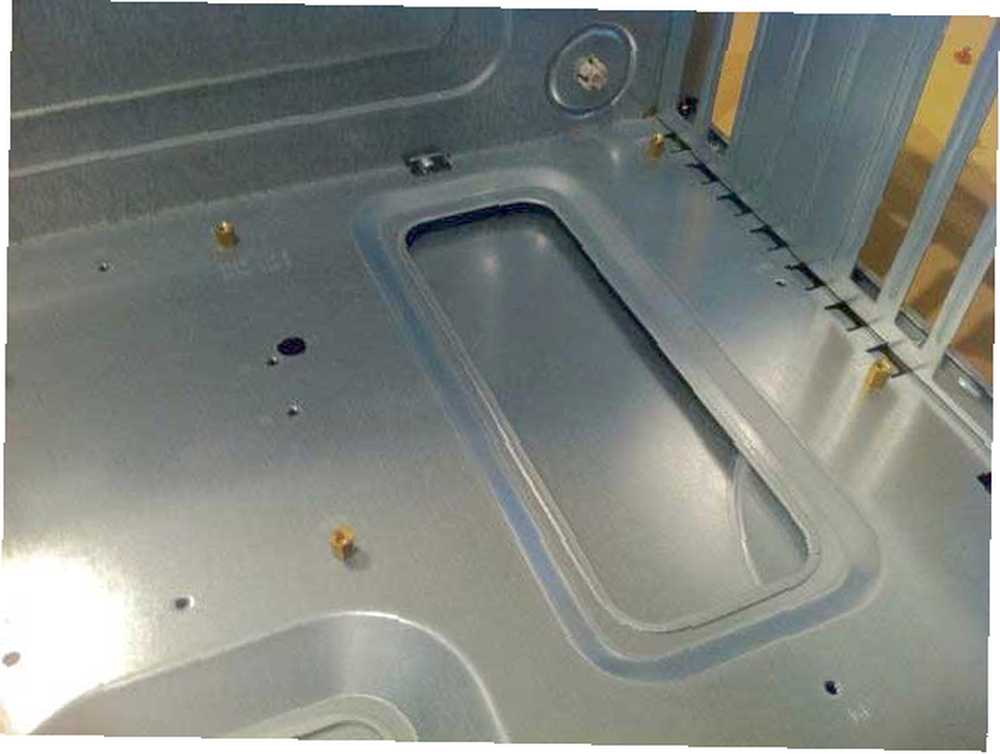
Ti se otvori u rupe u kućištu i podižu matičnu ploču te se moraju podudarati s faktorom obrasca matične ploče koji koristite..
Spajanje prekidača kućišta
Ovo je vjerojatno najteži korak od svih. Prije pričvršćivanja matične ploče na kućište, pobrinuo sam se da napišem brzi dijagram klizačkih pinova za prekidače kućišta i LED diode jer ih je teško vidjeti nakon postavljanja matične ploče. Oni se mogu pronaći u donjem lijevom dijelu ako gledate dolje u stroj, a izgledaju ovako:

Ovdje treba povezati 5 stvari:
- Prekidač za napajanje
- Zvučnik
- Prekidač za resetiranje
- LED za napajanje
- LED tvrdog diska (ponekad IDE LED)
+ve LED vodiči su obojen ili Crvena, -ve su crno ili bijela. Oni se podudaraju sa odgovarajućim iglicama na ploči. Ovo može biti neizmjerno fiddly.

USB
Neki predmeti imaju USB priključke na prednjoj strani koje je potrebno povezati s matičnom pločom kako bi bili funkcionalni, čiji se pinovi nalaze pored pinova s kojima smo upravo spojili. Ako nemate sreće, imat ćete snop od 8 kabela koji moraju jedan po jedan spojiti na odgovarajući skakač.

Brza pretraga Googlea za moju “asus p5b usb pinout” dovelo me do korisnog dijagrama:
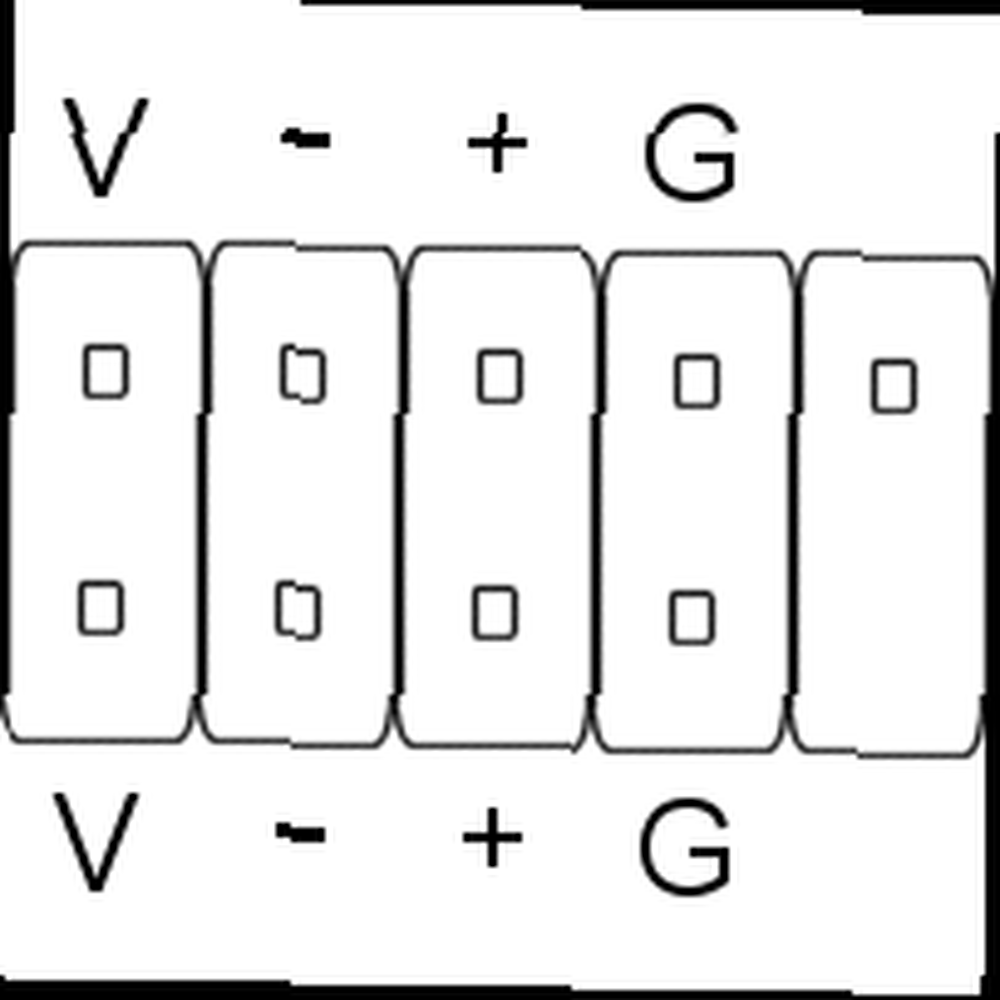
Svaki USB priključak zahtijeva 4 kabela, tako da se paket od 8 može podijeliti u dva skupa od 4 kabela. Jedan USB priključak koristi gornji set igara, a jedan donji. Kabeli trebaju biti označeni s ili 1 ili 2, plus nešto slično sljedećem:
- V na matičnoj ploči = VCC ili +5 kabel
- - na matičnoj ploči = D- na kablu
- + = D+
- G = GROUND
Napajanje
Možda ćete pronaći kako se vaše napajanje ne podudara ako je vaš slučaj posebno star i pokušavate ga koristiti s novom matičnom pločom. Stariji PSU imaju samo 20 pinova, dok noviji imaju 24. Razliku možete vidjeti na ovoj fotografiji.

Pored CPU-a treba priključiti još 4 pinski kabel za napajanje.

Prije uvrtanja u PSU, provjerite da li sve radi. Priključite napajanje i pokušajte ga uključiti. Bez instalirane video kartice još uvijek postoji početni zvučni signal pogreške - ali to je u redu, samo je provjeriti ožičenje sklopke i ventilator matične ploče se okreće.
Video kartica
Sljedeće je video kartica. Dolaze u 3 vrste:
- PCI - dugi bijeli prorezi na fotografiji ispod. Te su grafičke kartice najstarije koje ćete pronaći.
- AGP - smeđi ili plavi utora (nije na slici).
- PCI-Enhanced - crni utor na slici ispod.
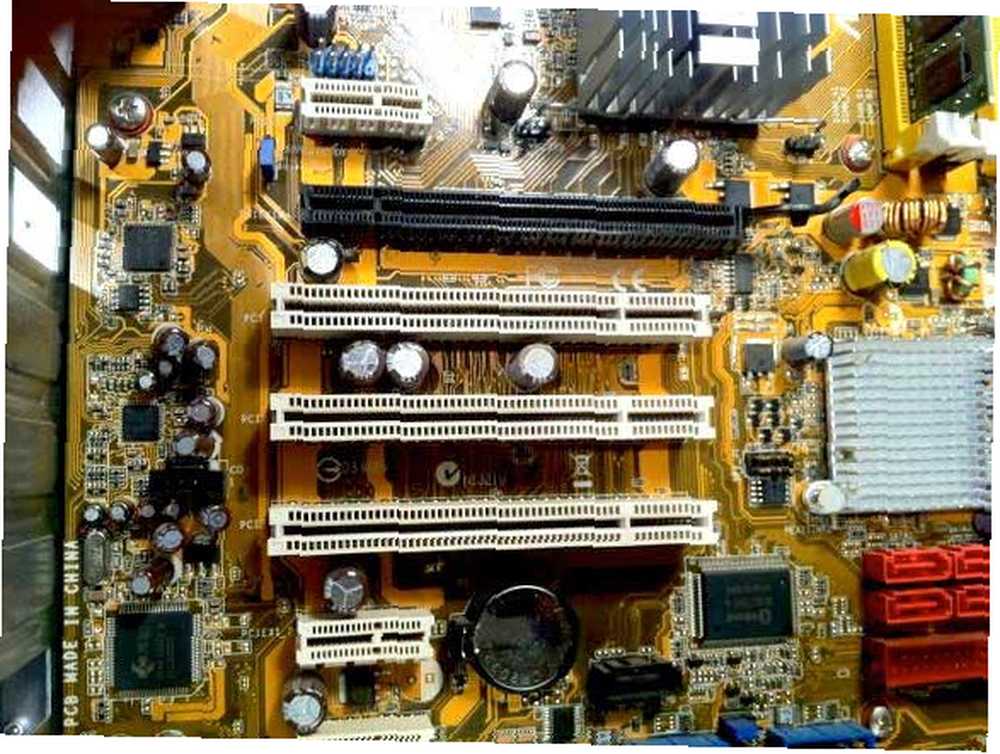
Matične ploče iz posljednje 4 godine ili više vjerojatno će imati ili AGP ili PCI-E (ne oboje). Njih dvoje nisu zamjenjivi.
Tvrdi diskovi
Neću ovdje ulaziti u pojedinosti jer sam to prije detaljno opisao u načinu dodavanja drugog tvrdog diska SATA Kako fizički instalirati drugi unutarnji tvrdi disk Kako fizički instalirati drugi unutarnji tvrdi disk Kad vam se dogodi da vam ponestane tvrdog diska prostora na disku, možete ili izbrisati nešto ili dodati malo više prostora. (i IDE vodič za starija računala Kako instalirati drugi IDE tvrdi disk na starija računala. Kako instalirati drugi IDE tvrdi disk na starija računala). U ovom slučaju imam 1 IDE kanal i 4 SATA porta.

Imam nekoliko pogona, pa sam iskopao 7,200RPM kao glavni pokretački sustav, a neki sporiji mogu djelovati kao pogoni podataka.
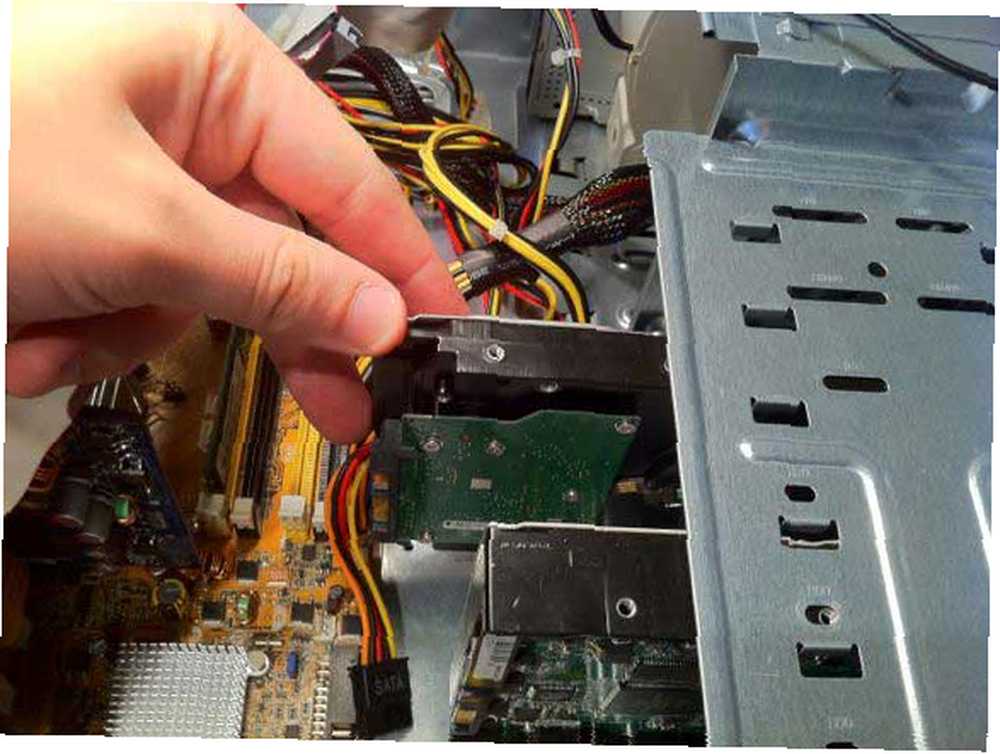
DVD-pogon
Većina DVD pogona mora biti instalirana s prednje strane, tako da to znači pažljivo uklanjanje prednje ploče i izbjegavanje povlačenja žica za prekidač. Također je bolje spojiti sve kablove sad prije nego što ih prorežete, jer se stvari tamo mogu prilično zbiti.
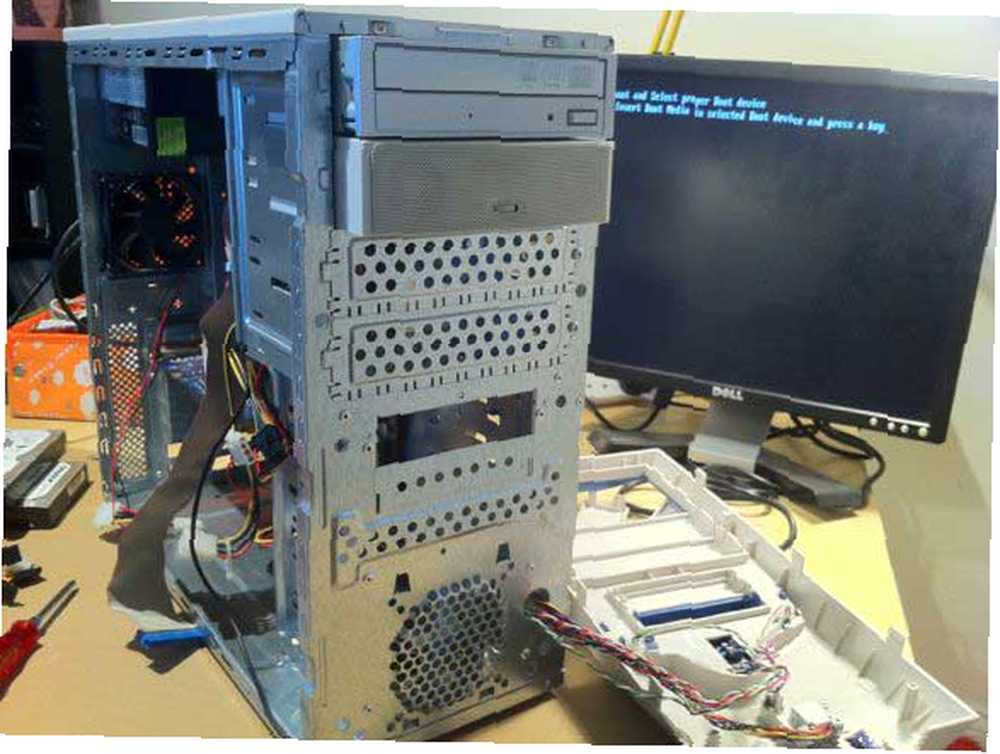
Snaga za sve
Napajanje za komponente sustava doći će iz običnog molex 4-pin ili iz utičnice u SATA stilu za SATA uređaje. Ljubitelji kućišta često će doći s daisy lančanim konektorima za obične molex utičnice, kao što je ovaj.
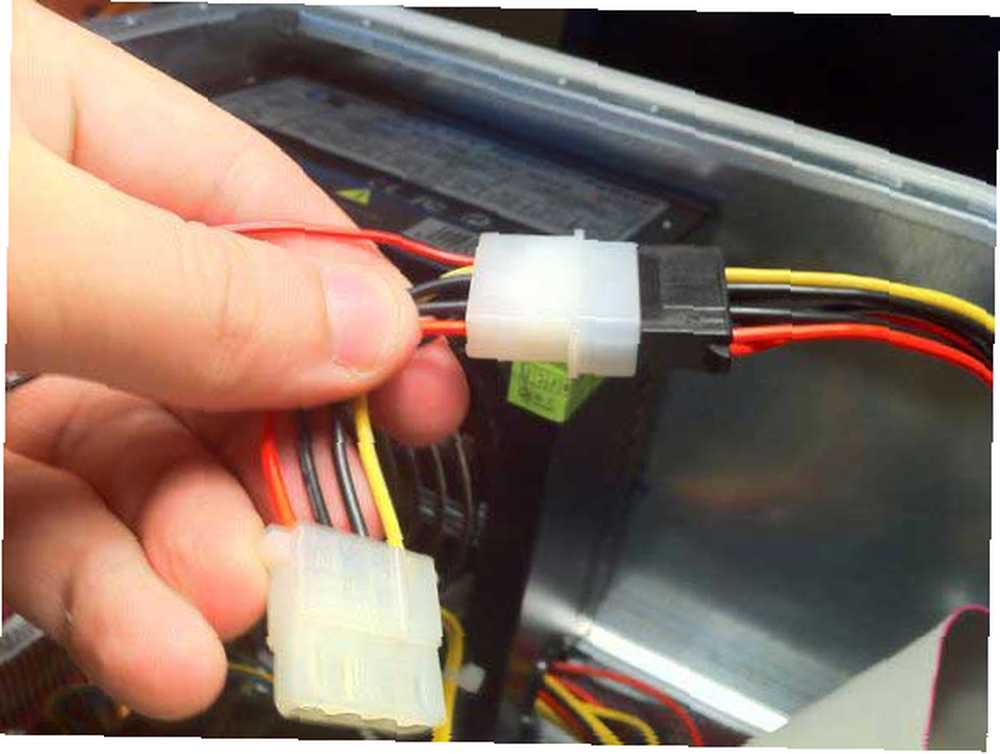
Provjera BIOS-a
Nakon spajanja tipkovnice, prvo što treba učiniti je pristupiti zaslonu za postavljanje BIOS-a. Prvo tražim da vidim kako se ispravno prepoznaju tri tvrda diska i DVD pogon koji sam ubacio:
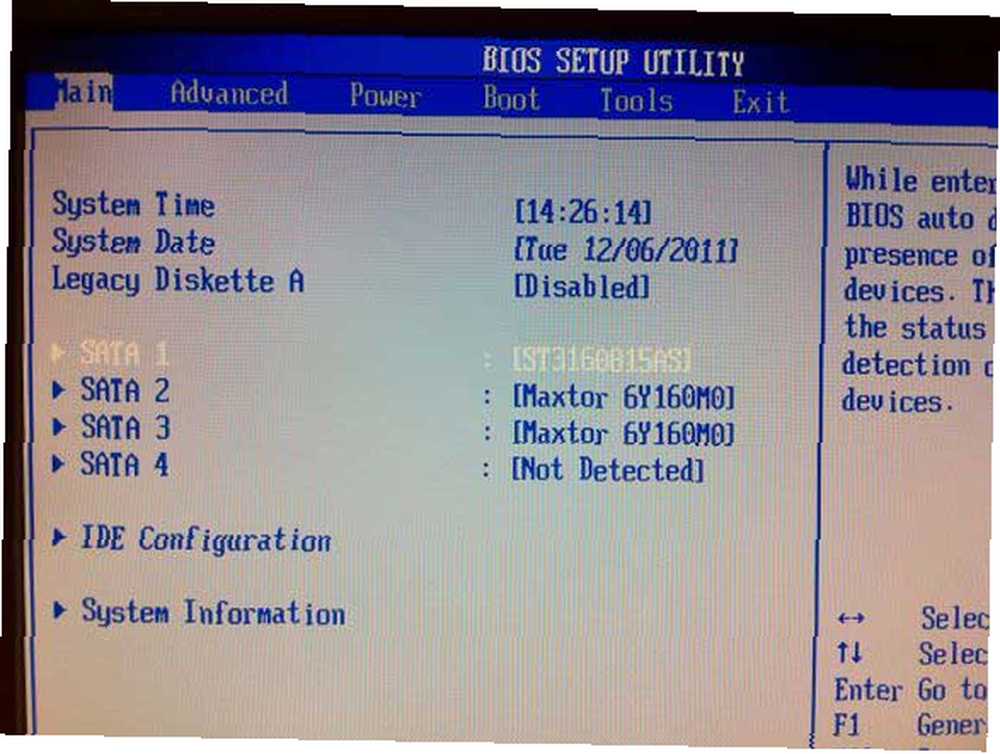
Sve dobro. Zatim pregledavam monitor hardvera da vidim je li temperatura sustava ili CPU nenormalna. Ostavim ovo kratko vrijeme, samo da provjerim da se ne dižu, što bi moglo negdje ukazivati na neuspjeh ventilatora.
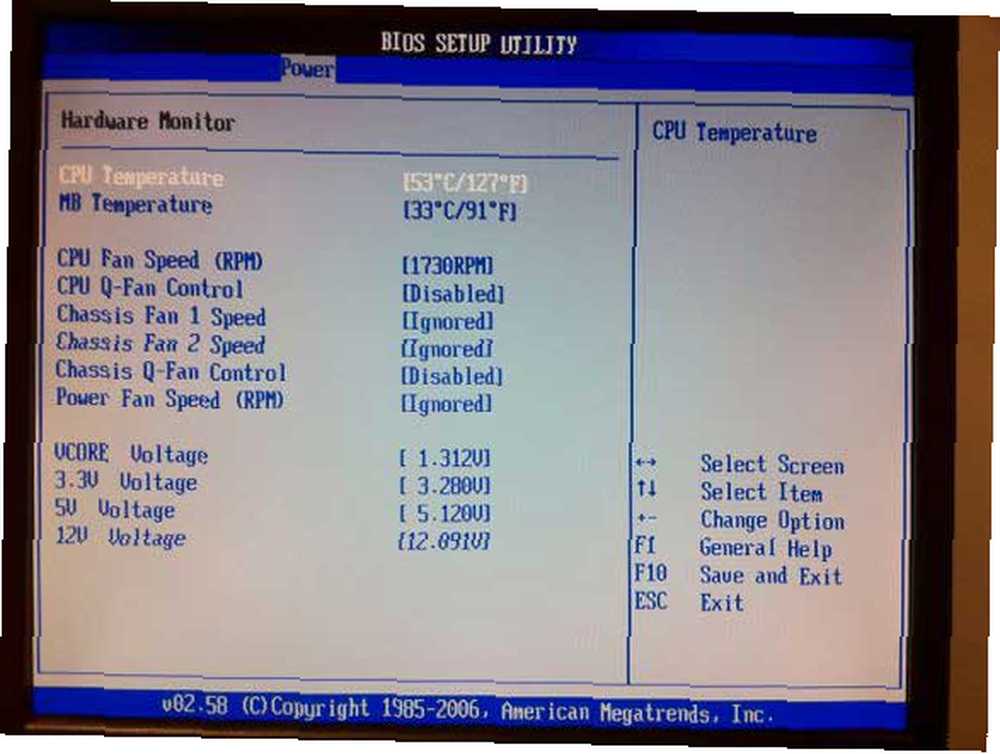
Nakon što se Windows instalira, siguran sam da se svi možemo složiti da je najvažniji posljednji korak instalacija Google Chromea!
To je od mene. Nadam se da ste uživali u ovom malom vizualnom dnevniku gradnje. Ako želite i sami isprobati istu stvar, pazite na FreeCycle 5 mjesta kako biste pronašli besplatnu odjeću na mreži, tako da vam ne treba ići na golih pet mjesta da biste pronašli besplatnu odjeću na mreži, tako da vam ne treba ići golom zastrašujući svijet, a najbolji način da se prođe kroz njega je nošenje odjeće. Svakako, postoji nekoliko izuzetaka od ove izjave, ali mi ćemo ih ostaviti na miru ... Međutim, možete ... ili krenite do gradskog odlagališta i pronađite stara stara računala s kojima ćete se igrati. Fantastično učenje potpuno ih razdvojiti, pomiješati nekoliko komponenti i pokušati ih ponovo zaraditi. Komentari su dobrodošli, ali možda neću moći odgovoriti na bilo koja specifična pitanja vezana uz hardver za vašu određenu verziju.











